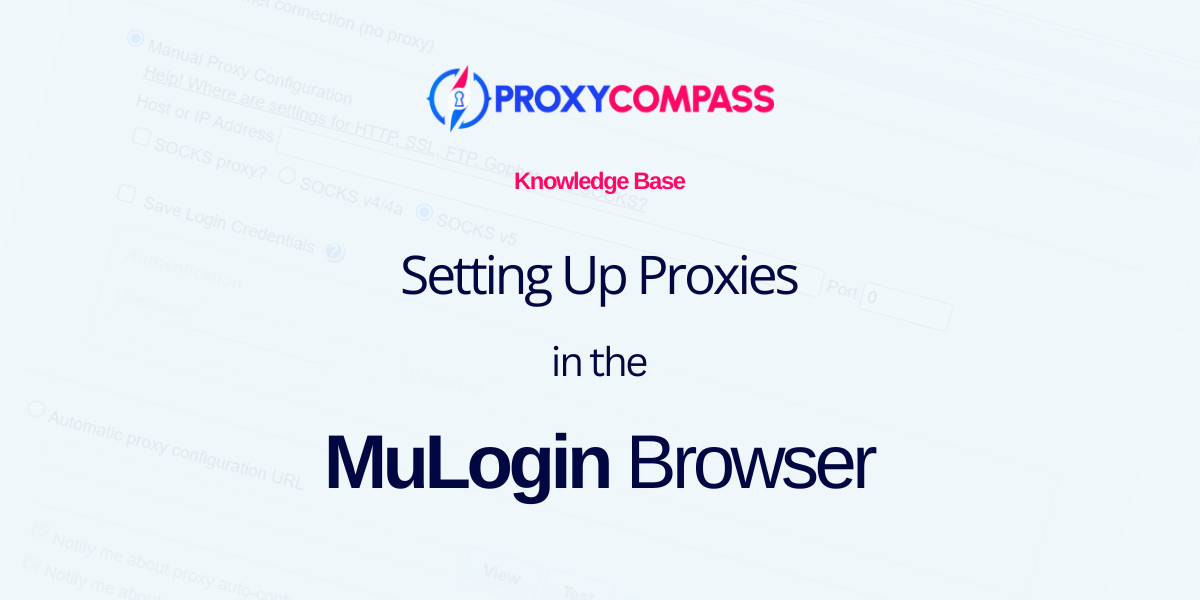
MuLogin adalah browser multi-akuntansi yang disukai oleh para profesional TI dan pengguna bisnis untuk mengelola berbagai layanan web dan jejaring sosial secara efisien. Ini dilengkapi perangkat lunak anti-deteksi yang kuat yang meningkatkan anonimitas dan keamanan pengguna dengan menghindari sistem pelacakan online.
Fitur utama meliputi:
- Pengoperasian beberapa jendela atau tab secara bersamaan, masing-masing dengan profil dan akun unik.
- Isolasi cookie dan penyimpanan data per tab atau jendela, mencegah kebocoran data lintas akun.
- Sinkronkan bookmark, kata sandi, dan data lainnya di seluruh profil atau perangkat.
- Sesuaikan pengaturan UserAgent, termasuk karakteristik perangkat, jenis OS, resolusi layar, dan lainnya.
- Alat untuk menutupi alamat IP asli dan merutekan lalu lintas melalui proxy atau VPN untuk menjaga privasi.
- Kemampuan untuk mengubah sidik jari browser, seperti zona waktu dan pengaturan bahasa.
Browser ini ideal bagi siapa saja yang mencari privasi online, termasuk pemasar, penguji web, dan analis. Panduan ini merinci cara mengkonfigurasi a server proxy di MuLogin untuk meningkatkan keamanan.
Langkah 1: Menambahkan Browser Baru di MuLogin
Untuk mulai bekerja dengan MuLogin, pertama klik pada “Tambahkan perambantombol ” seperti yang ditunjukkan pada gambar di bawah.
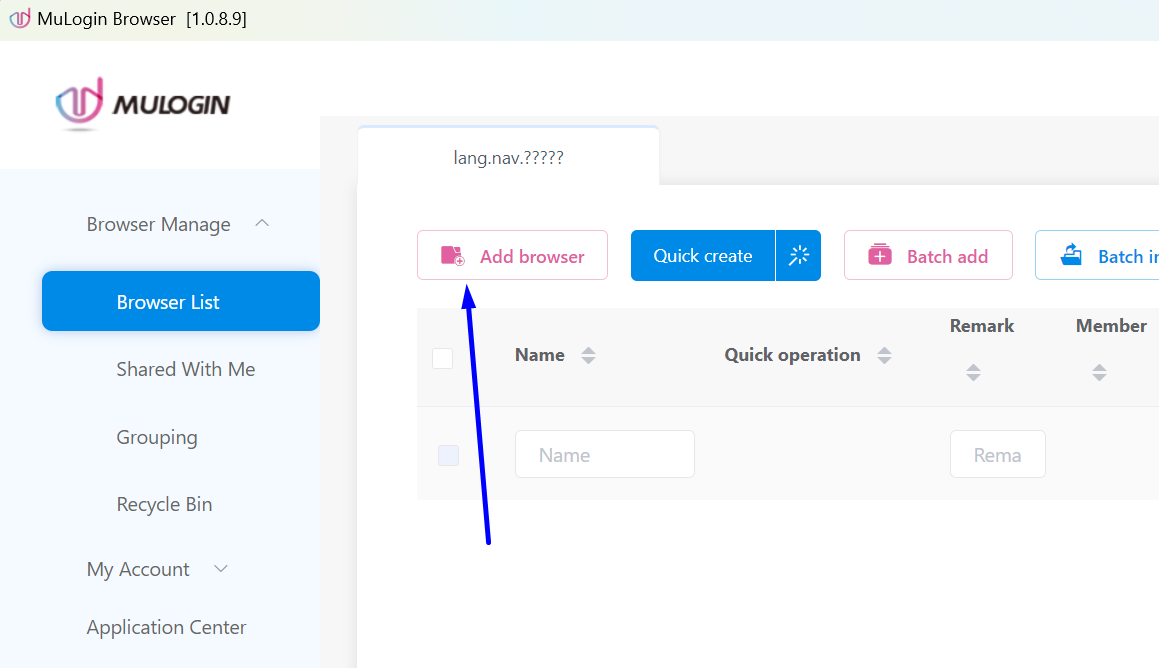
Langkah 2: Masukkan Nama Peramban
Berikutnya:
- Dalam "Nama tampilan”, masukkan nama profil browser.
- Gulir ke bawah ke “Pengaturan proxy" bagian.
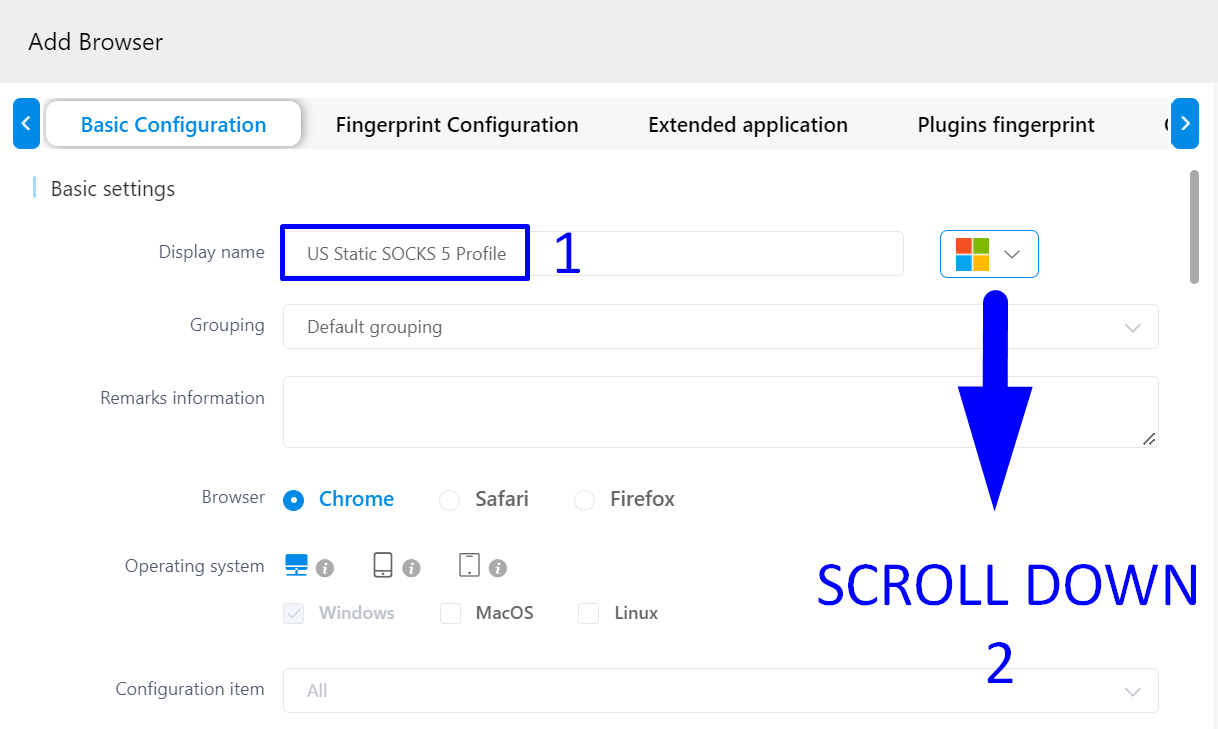
Langkah 3: Masukkan Detail Server Proksi
Ikuti langkah-langkah berikut untuk memasukkan informasi proksi Anda:
1. Dalam “Pengaturan proxy” menu tarik-turun, pilih protokol yang sesuai. Dalam kasus kami, pilih SOCKS5 karena anonimitas dan keandalannya yang unggul.
2. Masukkan alamat IP proksi Anda.
3. Masukkan nomor port.
4. Klik tombol “Periksa jaringantombol ” untuk menguji koneksi ke proxy Anda.
Jika koneksi berhasil, label hijau dengan geolokasi proxy Anda akan muncul, disorot dengan warna merah di tangkapan layar kami.
5. Simpan pengaturan dengan mengklik tombol “Menyimpan" tombol.
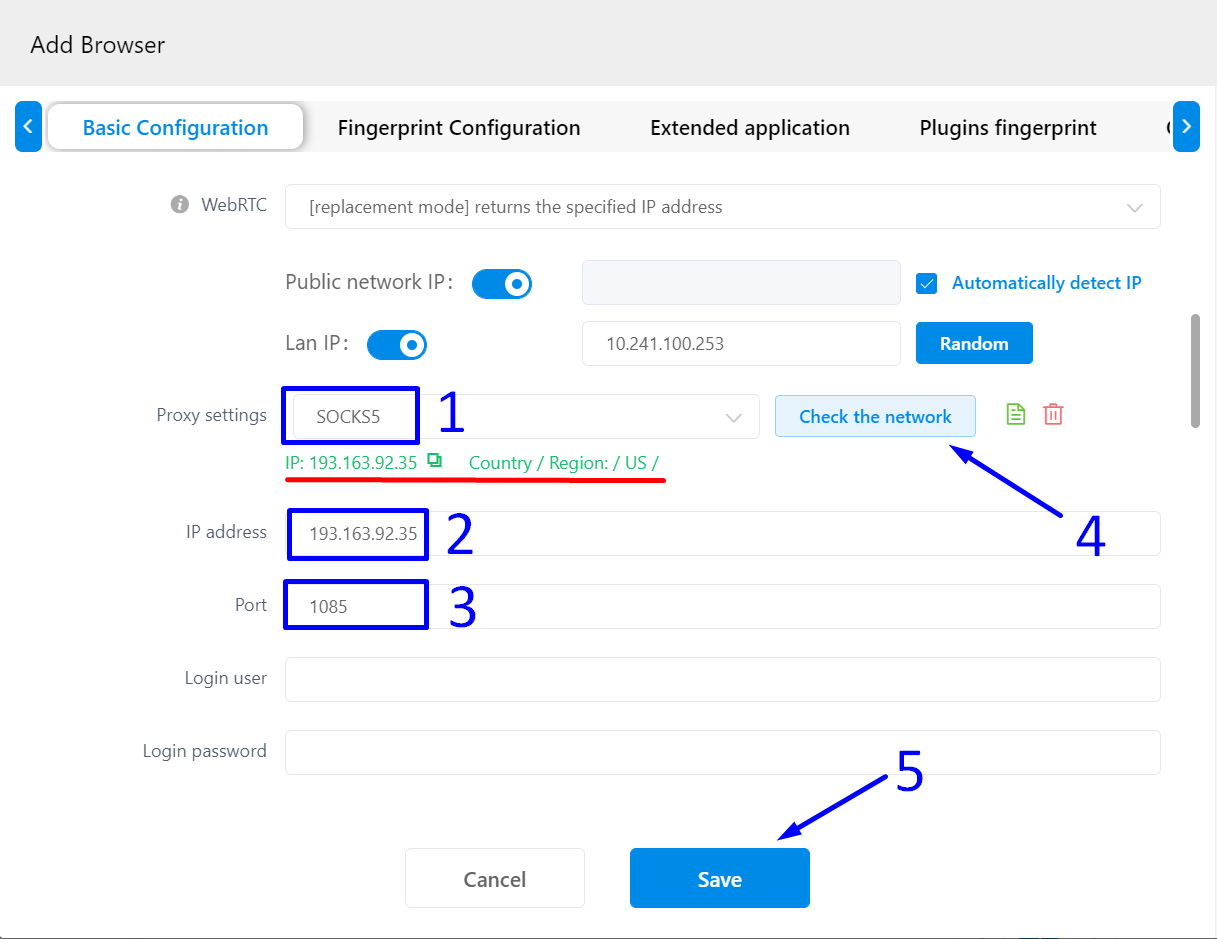
Browser MuLogin sekarang siap digunakan. Setiap tindakan Anda di internet akan dilakukan melalui proxy yang Anda tentukan.




